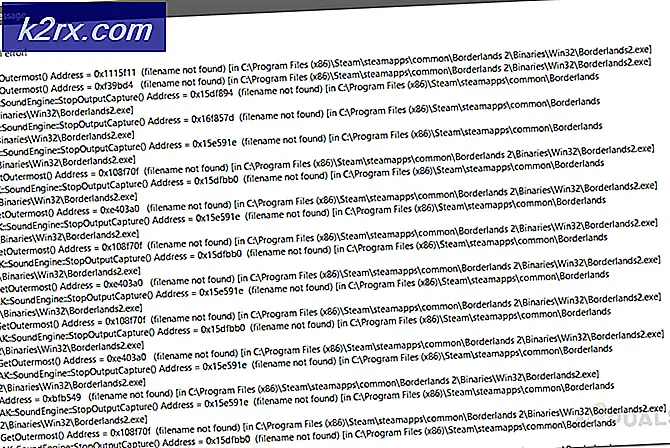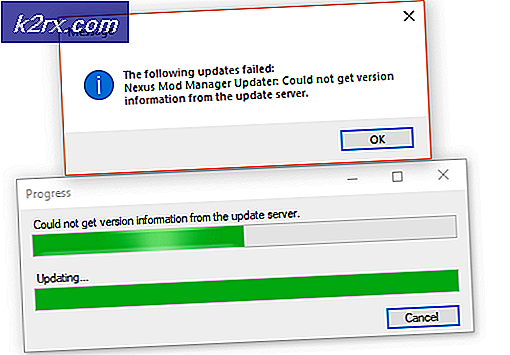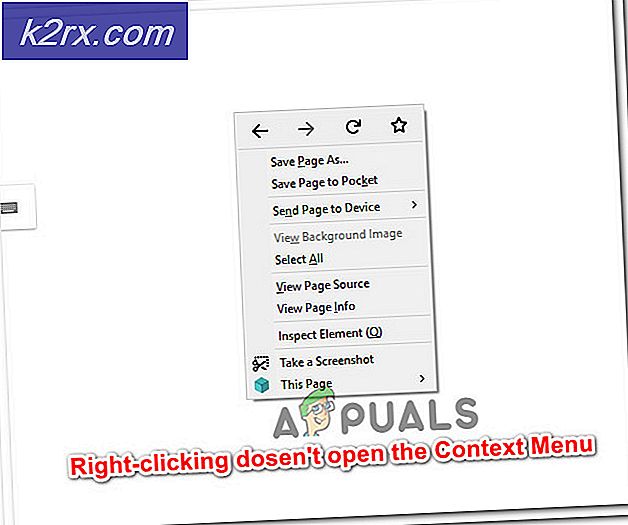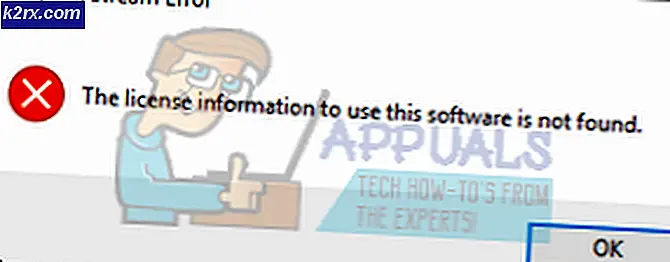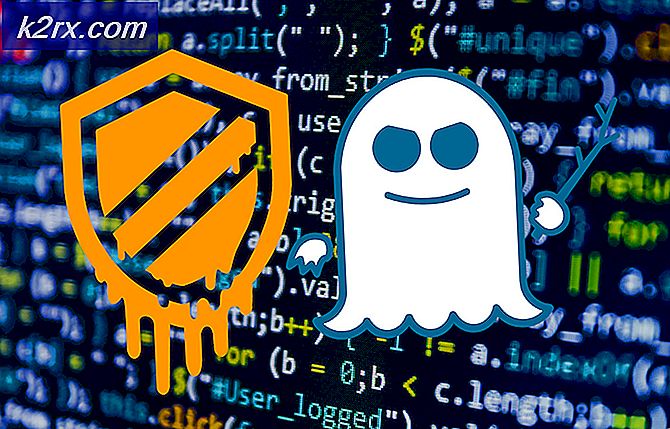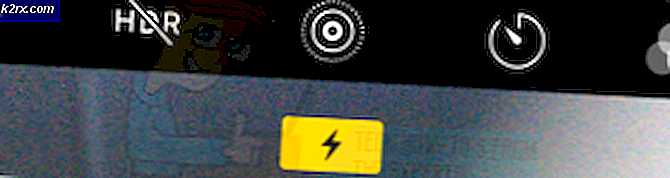Android'den iOS'a WhatsApp Sohbet Geçmişi Nasıl Taşınır?
Kullanıcılar her zaman Android’den iOS’a ve tersine geçiş yapacaklardır. Yıllar boyunca mobil işletim sistemi göçü açısından işler iyileşti, ancak bazı kullanıcılar geçişi geçici kullanıcılar için mümkün olduğunca berbat hale getirmeye istekli olmaya devam ediyor. Sohbet Geçmişi'ni veya Android'den iOS'a diğer Whatsapp verilerini taşımaya çalışıyorsanız, anlayacaksınız.
İnternet, Android'den iOS'a Whatsapp verilerini aktarırken yanlış kılavuzlarla doludur. Gerçek şu ki, WhatsApp kullanıcılarına verilerini bir işletim sisteminden diğerine geçirme konusunda net bir yol sunmuyor. Onların belgeleri sadece aynı işletim sisteminde çalışan iki cihaz arasında geçişi kapsar. Bu yüzden Android'den iOS'a veri taşımak için bir WhatsApp yedeği kullanmaya çalışmamaya bile çalışmayın, işe yaramaz.
Whatsapp kendi bulut hizmetine sahip değil, bunun yerine çalıştığı işletim sisteminin varsayılan yedekleme hizmetine dayanıyor - Android'de Drive ve iOS'ta iCloud. Bu iki teknolojinin tescilli niteliği göz önüne alındığında, kullanıcılar WhatsApp verilerini istedikleri gibi sorunsuz bir şekilde aktaramaz.
Google ile Apple arasındaki yoğun rekabeti dikkate alırsak, yakın gelecekte Android ile iOS arasında bulut verilerini geçirmenin resmi bir yolunu görmeyi bekleyemeyiz. Şu anda yapabileceğimiz en iyi şey, bizim için göçü gerçekleştirebilecek 3. parti bir yazılıma güvenmektir.
Kötü haber, Android'den iOS'a WhatsApp sohbetlerini ve medyayı taşıyabilen hemen hemen her doğrulanmış yazılımın ödenmesidir. Kredi kartınızı kaydetmek için, size WhatsApp verilerini ücretsiz olarak taşıyabilecek bir yöntem göstereceğiz.
Not : Aşağıda kullanılan yazılımın kayıtsız versiyonu, bir seferde sadece 1 kişiden 20 mesaj aktarmanıza izin verecektir. Eğer bunun için hazırsanız, tüm WhatsApp verilerinizi taşıyana kadar süreci istediğiniz kadar tekrarlayabilirsiniz. Bunu akılda tutarak aşağıdaki adımları izleyin:
PRO TIP: Sorun bilgisayarınız veya dizüstü bilgisayar / dizüstü bilgisayar ile yapılmışsa, depoları tarayabilen ve bozuk ve eksik dosyaları değiştirebilen Reimage Plus Yazılımı'nı kullanmayı denemeniz gerekir. Bu, çoğu durumda, sorunun sistem bozulmasından kaynaklandığı yerlerde çalışır. Reimage Plus'ı tıklayarak buraya tıklayarak indirebilirsiniz.Android'den iPhone'a Whatsapp Verileri Nasıl Taşınır?
- Bu bağlantıdan Android WhatsApp'ın PC versiyonunu iPhone Transfer aracına indirin ve yükleyin. Mac’teysanız, buradan indirin.
- WhatsApp uygulamasının Android telefonunuzda yüklü olduğundan ve cep telefonu numaranızla doğrulandığından emin olun.
- WhatsApp uygulamasını açın ve Ayarlar> Sohbetler> Sohbet Yedekleme'ye gidin ve Yedekle düğmesine basın. İşlem tamamlanana kadar bekleyin, ardından WhatsApp'ı kapatın.
- Android cihazınızda, Ayarlar> Geliştirici Seçenekleri'ne gidin ve USB Hata Ayıklamayı etkinleştirin.
Not: Geliştirici Seçenekleri sekmesini göremiyorsanız, Ayarlar> Telefon Hakkında'ya gidin ve Yapı numarası 7'ye dokunun. Artık bir geliştirici olduğunuzu belirten bir pop-up gördükten sonra, Geliştirici Seçenekleri sekmesi Ayarlar'da görünür olmalıdır. - Bilgisayarınızda veya Mac'inizde iTunes 12 veya üzeri sürümünün yüklü olduğundan emin olun. ITunes'unuz yoksa, buradan indirin ve sisteminize kurun.
- Bilgisayarınızda iPhone Aktarımı için Android WhatsApp uygulamasını açın. Program başladıktan ve çalıştırıldıktan sonra Android cihazınızı ona bağlayın. Dikkatinizi telefonunuza çevirin ve USB hata ayıklamaya izin verin.
- Tüm önkoşullar doğru şekilde yüklenmişse, bir Backuptrans WA Sync penceresi görünmelidir. Senkronizasyon tamamlanana kadar bekleyin.
Not: Yazılım Android cihazınızı tanımıyorsa, USB hata ayıklamanın etkinleştirildiğinden ve doğru USB sürücülerine sahip olduğunuzdan emin olun. - İlerleme% 98 civarında olduğunda, Android telefonunuzda verilerinizi yedeklemek için bir mesaj çıkacaktır. PIN'iniz veya deseniniz varsa, bunu eklemeniz gerekir. Verilerimi yedekle üzerine dokunun ve yedeklemenin bitmesini bekleyin.
Not: Telefonunuz ve bu süre zarfında donabilir. Programı kapatmaya zorlamayın veya USB kablosunu çıkarmaya çalışmayın. - Bu işlemin sonunda, Android cihazınızdan tüm WhatsApp mesajları bilgisayarınızda görünecektir.
- Şimdi dikkatinizi iPhone'unuza doğru kaydırın. WhatsApp'ın kurulu olduğundan ve numaranızın doğrulandığından emin olun. IPhone'unuz için ikinci bir SIM kartınız yoksa, SIM kartınızı Android'inizden çıkarın ve iPhone'unuza takın. Android cihazınızdan WhatsApp uygulamasını SÖKMEYİN .
- WhatsApp'ın kapalı olduğundan emin olun ve iPhone'unuzu PC / Mac'e bağlayın . IPhone'unuz bir şifre ile korunuyorsa, lütfen sisteminize bağlanmadan önce önce onu girin.
- Telefonunuz bağlandıktan sonra, veriler yazılımla yüklenene kadar biraz zaman alır. İşlem tamamlanana kadar sabırla bekleyin.
- Her iki cihazınızın da ekranın sağ bölümüne bakarak bağlı olduğunu doğrulayın. Hem Android cihazınız hem de iPhone'unuz görünür durumdaysa, gitmekte fayda var.
- Seçmek için Android cihazınızı tıklayın, ardından yukarı taşı ve Android'den iPhone'a Mesajları Aktar adlı araç çubuğu simgesini tıklayın. Seçenek görünmüyorsa, Dosya'ya gidin ve Android'den iPhone'a İletileri Aktar'a tıklayın.
- WhatsApp mesajlarının aktarılacağı bir cihaz seçmenizi isteyecektir. Açılır listeden iPhone'unuzu seçin ve Onayla'ya basın .
Not: Yazılımı satın aldıysanız, tüm Android WhatsApp mesajlarınız yeni iPhone cihazınıza aktarılacaktır. Taşıma tamamlandıktan sonra, iki cihazı bilgisayarınızdan veya MAC'ınızdan güvenle çıkarabilirsiniz. - Kayıtlı olmayan bir sürümdeyseniz, iletileri 20'li gruplar halinde aktarmanız gerekir. Bunu yapmak için bir kişiyi tıklayın ve 20 girişe kadar seçim yapmak için farenizi kullanın. Android'den iPhone'a Mesaj Aktar'a tıklayın ve iPhone'unuzu seçin.
- Geçiş tamamlanana kadar işlemi kalan mesajlarla tekrarlayın.
İlgili Makaleler):
IOS'tan Android'e WhatsApp Sohbet Geçmişi Taşı
PRO TIP: Sorun bilgisayarınız veya dizüstü bilgisayar / dizüstü bilgisayar ile yapılmışsa, depoları tarayabilen ve bozuk ve eksik dosyaları değiştirebilen Reimage Plus Yazılımı'nı kullanmayı denemeniz gerekir. Bu, çoğu durumda, sorunun sistem bozulmasından kaynaklandığı yerlerde çalışır. Reimage Plus'ı tıklayarak buraya tıklayarak indirebilirsiniz.